WordやExcel等で頻繁に使う矢印記号(↑・→・↓・←)
「やじるし」とひらがな入力すれば変換できますが、会議中に議事録の作成していたりすると非常に面倒ではありますよね。
という事で、この記事では矢印を簡単に変換できる方法をまとめて紹介します。
矢印記号を簡単に変換できる方法まとめ
方法1:「z+h」「z+j」「z+k」「z+l」で簡単変換

日本語入力の状態で「z+h]「z+j」「z+k」「z+l」を入力すると、それぞれ「←」「↓」「↑」「←」というように変換できます。
表にまとめると以下の通りになります。
| 入力文字 | 出力文字 |
|---|---|
| 「z」+「h」 | ← |
| 「z」+「j」 | ↑ |
| 「z」+「k」 | ↓ |
| 「z」+「l」 | → |

これだと、「やじるし」と入力してから予測変換をかける手間に比べると大幅に楽に出力できちゃいます。
矢印以外の記号のショートカットキーもある
もちろん矢印以外にも楽に入力できるキーがありますので紹介しておきます。
| 入力キー | 出力キー |
|---|---|
| 「z」+「/」 | ・ |
| 「z」+「.(ドット)」 | … |
| 「z」+「,(カンマ)」 | ‥ |
| 「z」+「-」 | ~ |
| 「z」+「[」 | 『 |
| 「z」+「]」 | 』 |



「…」や「‥」といった記号は通常の文字変換ではなかなか出しづらい記号なので、覚えておくことをおススメします
注意点:Microsoft IMEでは使えない
zを頭文字にした入力変換についてはgoogle IMEをインストールする必要があり、MicrosoftIMEを使用している場合では、上記の簡単変換は使用できないので注意が必要です。
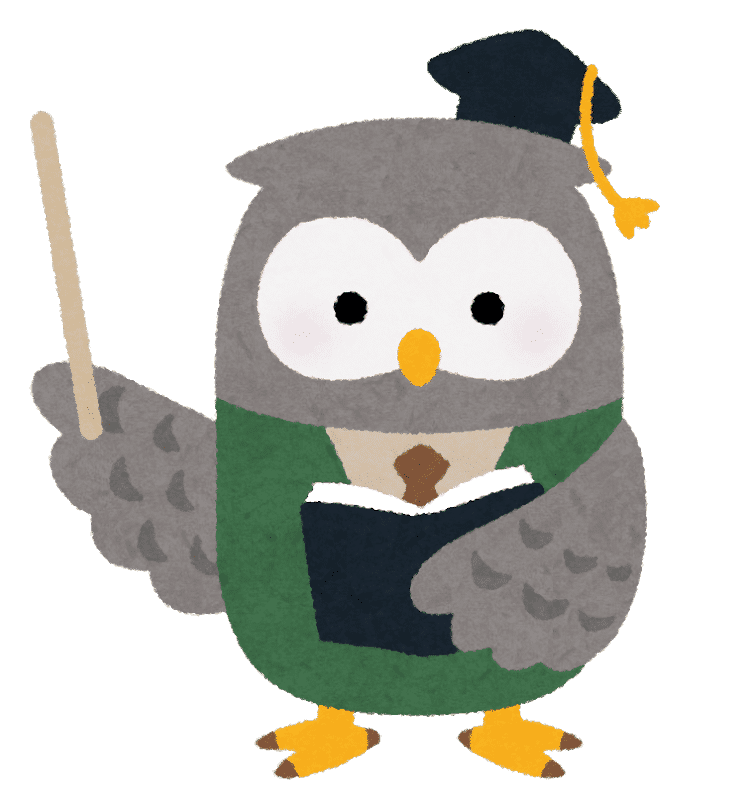
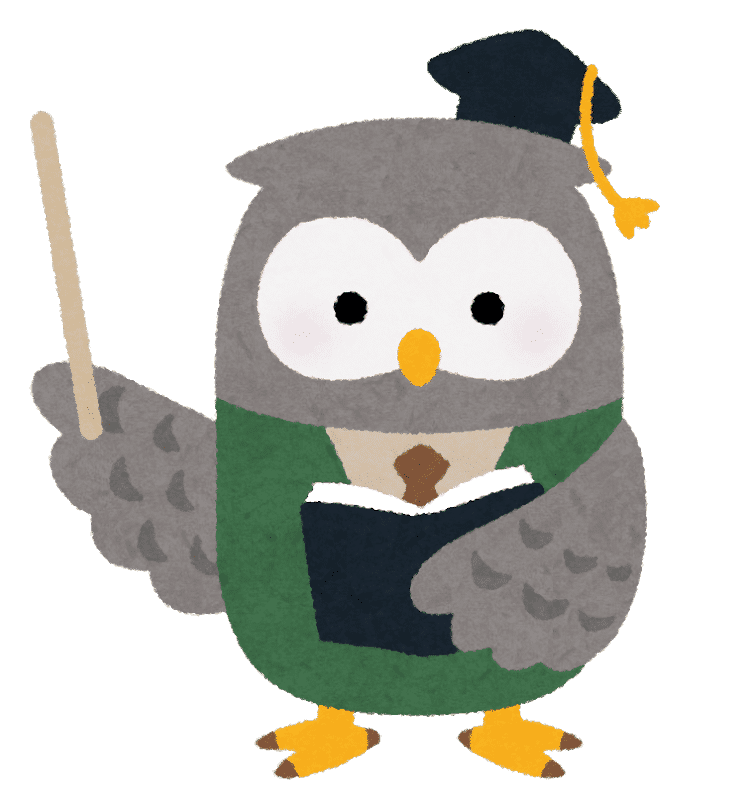
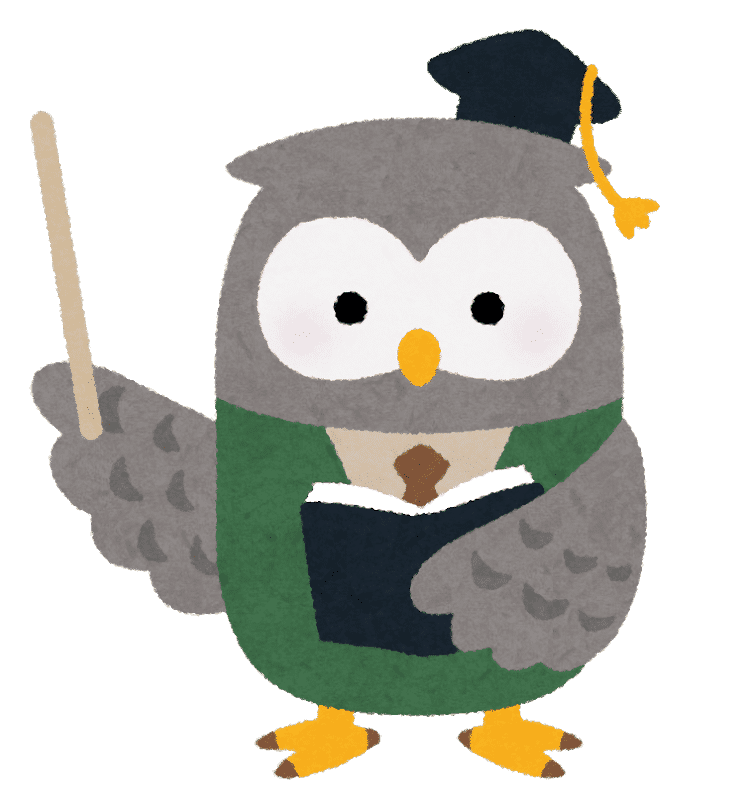
Windows/Macintoshだけでなく、Android/iOS版があるので、もしGoogleIMEを導入していない場合はインストールしてみてくださいね。
Google日本語入力リンク:https://www.google.co.jp/ime/
windowsで矢印をショートカット入力するための設定
GoogleIMEが使用できない場合もありますので、そんな場合に使えるようにする方法を述べていきます。
windowsで矢印をショートカットするための設定方法も複数ありますが、オーソドックスな方法について紹介しておきます。
- デスクトップ画面の右下にある「文字マーク」の部分を右クリック


- メニューバーから「単語の登録(追加)」をクリック

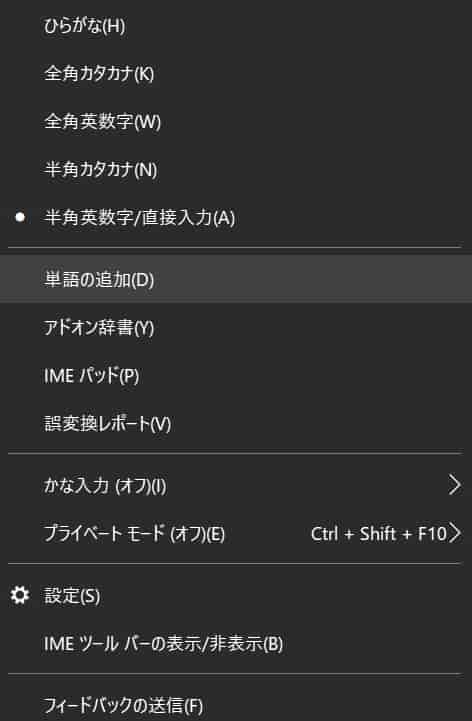
- 単語(D)内に「→」を入力
- よみ(R)内に「zh]を入力
- 品詞(P)内に短編よみ(W)に⦿を選択
- 登録ボタンをクリック
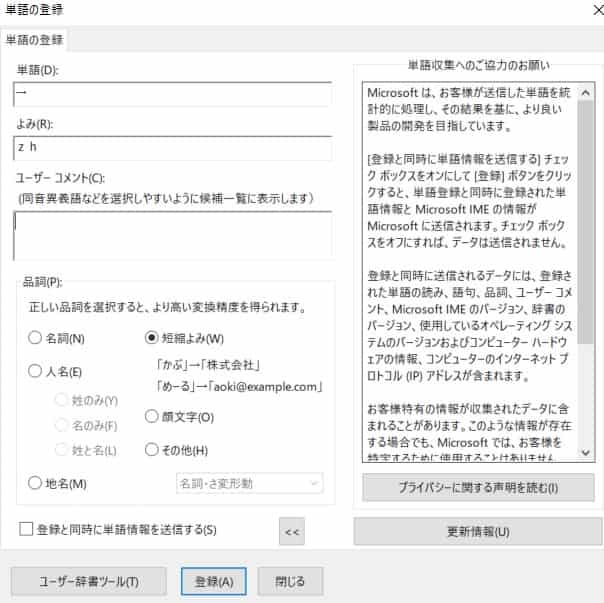
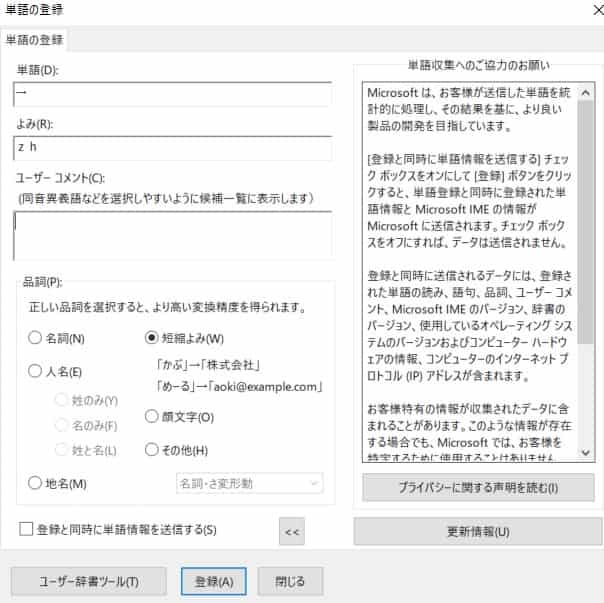
以上でWINDOWSでも→の短縮を使用できるようになります。
※(よみ)の欄には全角で入力する必要があります。
方法2:「みぎ」「うえ」「した」「ひだり」と入力する
ただ、キー入力については慣れていないと入力文字を忘れてしまって、むしろ時間がかかってしまう事もあります。
そんなときは単純に「みぎ」「うえ」「した」「ひだり」と入力してから予測変換をかけるとそれぞれ「→」「↑」「↓」「←」と出てきますので、「やじるし」と入力するのに比べてほんの少しだけ時間短縮します。
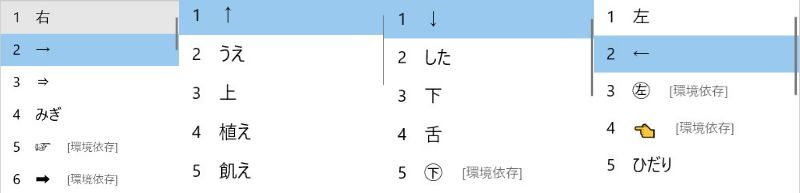
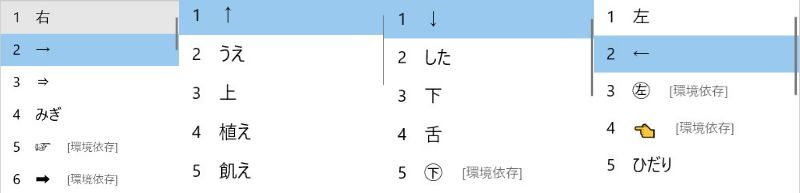



↑の図の様なかんじで変換予測がでてきます。
まとめ
矢印をショートカット入力できると、少しばかりキーボード入力が速くなりますので良かったら試してみてくださいね。
また、仕事でエクセルが必要な方で、体系的にエクセルを学びたい場合は、Udemy(動画でプロが講義してくれるサービス。サブスクではなく、買い切り型で1000円台の講義が多いです)などような安価で学習できる素材がおススメです。
また、本で勉強したい方にとっては、Excel最強の教科書などがおススメです。




